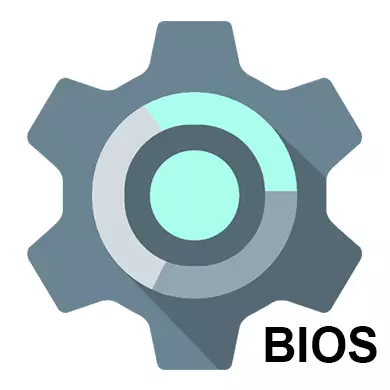
Эгерде сиз чогултулган компьютерди же ноутбук сатып алсаңыз, анда анын BIOS буга чейин туура конфигурацияланган, бирок ар дайым жеке өзгөртүүлөрдү киргизе аласыз. Компьютер өз алдынча чогулганда, өзүңүздү туура иш кылуу үчүн бионду конфигурациялоо керек. Ошондой эле, бул муктаждыктар, эгерде жаңы компонент этап менен байланышкан болсо жана бардык параметрлер демейки боюнча төмөндөп кеткен болсо, бул муктаждык болушу мүмкүн.
Биос шаарындагы интерфейс жана башкаруу жөнүндө
Эң көп кездешет, эң заманбап, эң заманбап графикалык кабыкты билдирет, ал жерде бир нече меню элементтери бар, ал жерде сиз алардан башка бир экранга барсаңыз болот. Мисалы, "жүктөө" менюсу колдонуучу компьютердик жүктөөнүн артыкчылыктуу багытындагы бөлүштүрүү мүмкүнчүлүктөрүнө, башкача айтканда, сиз PC жүктөөчү түзмөктү тандай аласыз.
Эми катуу дисктердин жана дисктердин артыкчылыгын белгилөө керек. Кээде, эгер аткарбаса, система жөн гана жүктөлбөйт. Бардык керектүү параметрлер "негизги" же "стандарттык CMOS өзгөчөлүктөрү" бөлүмүндө (BIOS версиясына жараша). Сыйлыкты / Финикс Биос мисалында этап-этабы менен көрсөтмө:
- "IDE SNAVE" жана "IDE OSTARY MASTER, кул" буюмдарына көңүл буруңуз. Эгерде алардын кубаттуулугу 504 МБдан ашык болсо, катуу дисктерди тюнинг жасашы керек болот. Жебе баскычтарын колдонуп, ушул нерселердин бирин тандаңыз жана алдыңкы жөндөөлөргө баруу үчүн ENTER баскычын басыңыз.
- "IDE HDD авто-аныктоо" опциясынын карама-каршысы "Иштетилген", анткени кеңейтилген диск орнотууларын автоматтык түрдө уюштуруу үчүн жооптуу. Сиз алардан сурасаңыз болот, бирок бул цилиндерс, революциялардын жана революциялардын санын билишиңиз керек, анда бул туура эмес нерсе, демек, система иштебейт, ошондуктан система тапшырууга болот система.
- Анын сыңарындай, аны 1-кадамдан башка чекит менен жасаш керек.
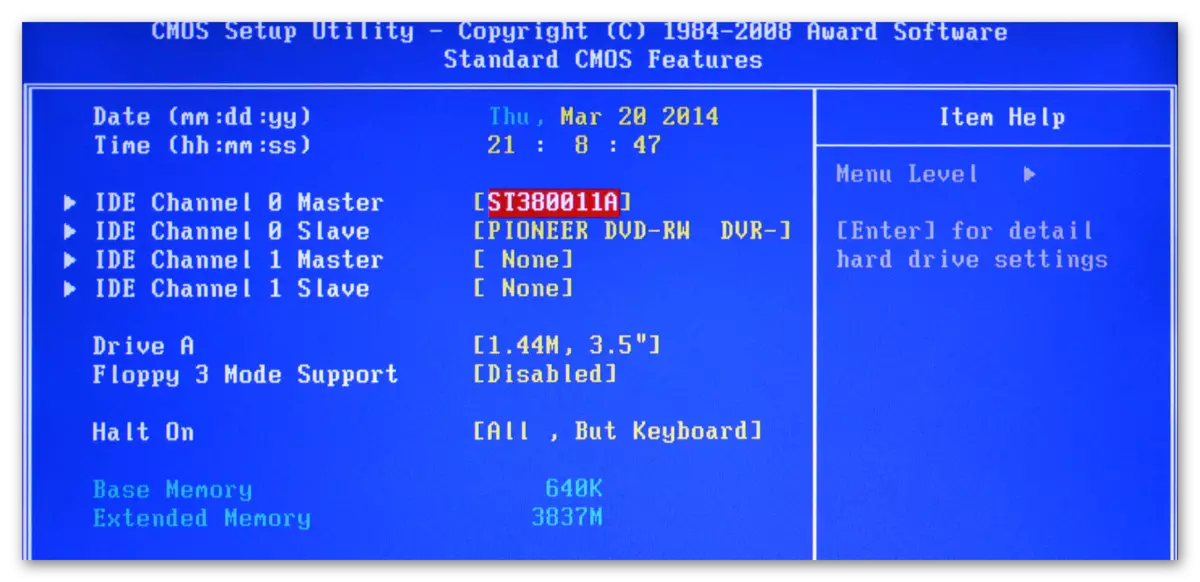
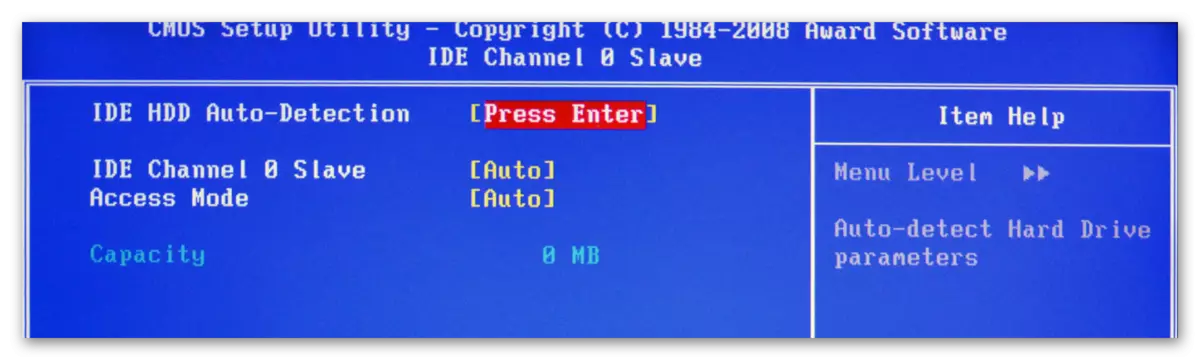
Ушул сыяктуу орнотуулар Ами, Сата параметрлерин биос колдонуучулары өндүрүшүңүз керек. Бул колдонмону жумушка колдонуңуз:
- Негизги, "SATA" деп аталган нерселерге көңүл буруңуз. Жалпысынан, компьютериңиздин колдоосу менен катуу дисктер көп болот. Бардык көрсөтмөлөр "SATA 1" үлгүсүндө каралат - Бул нерсени тандаңыз жана Enter баскычын басыңыз. Эгерде сизде бир нече "SATA" буюмдары бар болсо, анда сиз төмөндөгү бардык кадамдарды ар бир нерселериңиз менен жасашыңыз керек.
- Сиз конфигурациялагыңыз келген биринчи параметр бул "түрү". Эгерде сиз катуу дисктин туташууңузду билбесеңиз, анда анын карама-каршы "авто" маанисин коюңуз жана система муну өзүңүз аныктайт.
- Лба чоң режимине өтүңүз. Бул параметр 500 МБ менен иштөө мүмкүнчүлүгү үчүн жооптуу, ошондуктан ал карама-каршы, "Авто" орнотууга мүмкүнчүлүк берет.
- Калган орнотуулар, "32 бит маалыматтарын которуу" пунктуна чейин, "Авто" маанисин слайд.
- "32 биттик маалыматтарды өткөрүп берүү" үчүн "иштетилген" маанисин орнотууңуз керек.
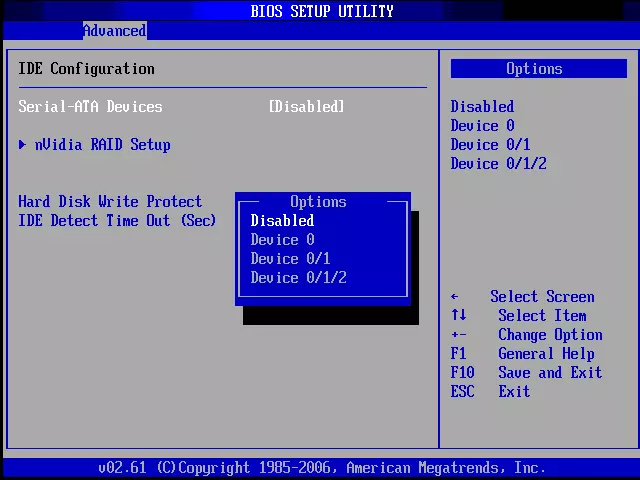
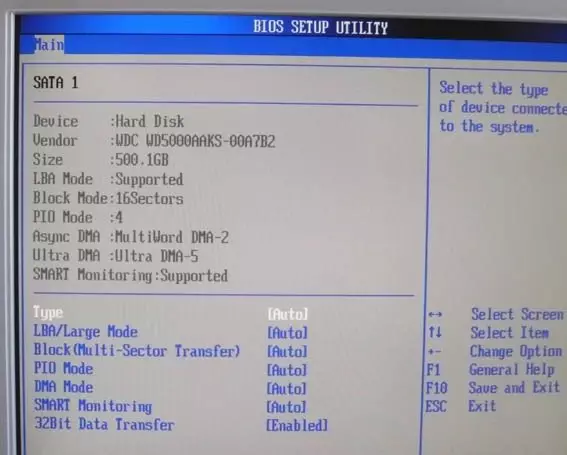
AMI BIOS колдонуучулары бул боюнча стандарттык жөндөөлөрдү бүтүрө алышат жана сыйлыкты жана финикстердин иштеп чыгуучулары колдонуучунун катышуусуна муктаж бир нече кошумча буюмдар бар. Алардын бардыгы "стандарттуу CMOS өзгөчөлүктөрү" бөлүмүндө. Бул жерде алардын тизмеси:
- A жана B - бул буюмдар дисктердин иши үчүн жооптуу. Эгер дизайнда жок болсо, анда сиз "эч нерсе" маанисин койсоңуз, анда сизге карама-каршы дагы тең карама-каршы келет. Эгерде дисктер бар болсо, анда сиз дисктин түрүн тандашыңыз керек, андыктан компьютериңиздин бардык өзгөчөлүктөрүн алдын-ала изилдөө сунушталат;
- "Токтотуп" - кандайдыр бир каталар аныкталганда ОС жүктөөчү аялды токтотуу үчүн жооптуу. "Кесилген каталар жок болсо, компьютердик жүктүн" каталары "маанисин коюу сунушталат. Акыркы маалыматтар көрсөтүлгөндөй көрсөтүлөт.
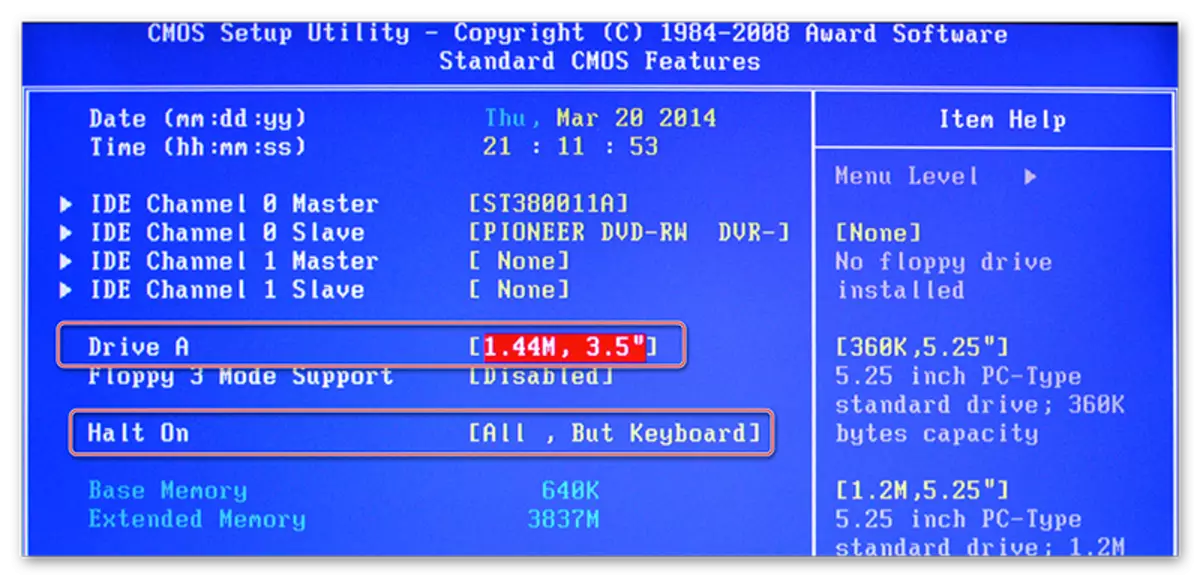
Бул стандарттык жөндөөлөр жөнүндө аяктаса болот. Көбүнчө бул нерселердин жарымы буга чейин баалуулуктарга муктаждыкка ээ болот.
Өркүндөтүлгөн параметрлер
Бул жолу бардык орнотуулар алдыңкы бөлүмдө жүргүзүлөт. Бирок, бул ар кандай өндүрүүчүлөрдүн биосунда бир аз башкача болушу мүмкүн. Ичинде өндүрүүчүгө жараша ар кандай нерселер болушу мүмкүн.
AMI BIOS мисалында интерфейсти карап көрөлү:
- "JumperFree конфигурациясы". Бул жерде сиз колдонуучу үчүн керектүү жөндөөлөрдүн көпчүлүгү. Бул нерсе тутумдагы чыңалууну орнотуу үчүн дароо жооп берет, катуу дискти жеңип, эс тутумуна жумуш жыштыгын орнотуу үчүн жооп берет. Жөндөө жөнүндө көбүрөөк маалымат - төмөндө гана;
- "CPU конфигурациясы". Аты-жөнү - бул процессор менен ар кандай манипуляциялар бар, бирок сиз компьютерди чогулткандан кийин стандарттык жөндөөлөрдү жасасаңыз, анда сиз ушул тапта эч нерсе өзгөрүшүбүз керек эмес. Адатта, эгерде сиз CPUнын ишин тездетүү керек болсо, ага кайрылышат;
- "Чипсет". Чипсет жана биос жана BIOS иштөө үчүн жооптуу. Бул жерде кадимки колдонуучуну карап чыгуу керек эмес;
- Борттогу түзмөк конфигурациясы. Бул жерде конфигурациялар ар кандай элементтерди энеликподо айкалыштыруу үчүн конфигурацияланат. Эреже катары, бардык орнотуулар автоматтык түрдө түзүлөт;
- "Чашка" - ар кандай иштетүүчүлөрдүн бөлүштүрүлүшүн белгилөө. Бул жерде эч нерсе жасоонун кажети жок;
- "USB конфигурациясы". Бул жерден сиз USB портторунун жана USB түзмөктөрүн киргизүү үчүн (клавиатура, чычкан ж.б.) конфигурациялай аласыз. Адатта, бардык параметрлер демейки боюнча жигердүү иштеп жатат, бирок баруу сунушталат, эгерде алардын айрымдары жигердүү эмес болсо, анда аны туташтырыңыз.

Кененирээк маалымат: USBди BIOS менен кантип иштетсе болот
Эми "JumperFree конфигурациясынан" параметрлердин орнотууларын түздөн-түз жүрүңүз:
- Башында, керектүү параметрлердин ордуна бир же бир нече бөлүмгө ээ болушу мүмкүн. Андай болсо, анда "Конфигурация тутуму / чыңалуу" деп аталган адамга баруу.
- Ал жакта боло турган параметрлердин карама-каршы жактарын, "авто" же "стандарттуу" маани болгон. Айрым санариптик баалуулук орнотулган ошол параметрлерди гана түзөт ", - деп айтылат" 33.33 MHz ". Алар эч нерсени өзгөртүү керек эмес
- Эгерде алардын айрымдарынын алдында "колдонмо" же башка бирөөгө "колдонмо", андан кийин бул нерсени жебени баскычтарды колдонуп, өзгөртүү үчүн ENTER баскычын басыңыз.
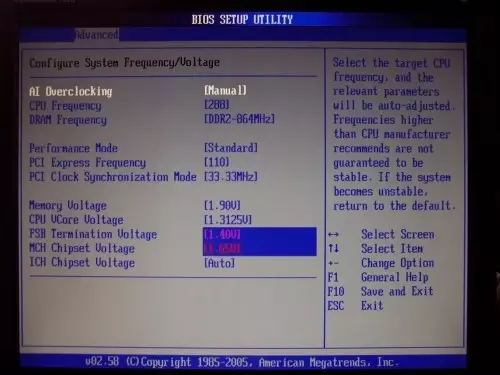
Сыйлыкты жана Финиксте бул параметрлерди конфигурациялоонун кажети жок, анткени алар демейки конфигурацияланат жана толугу менен башка бөлүмдө. Алдыңкы бөлүмдө сиз жүктөлгөн артыкчылыктарды орнотуу үчүн кеңейтилген жөндөөлөрдү таба аласыз. Эгерде компьютер буга чейин иштеп жаткан тутуму бар болсо, анда "Биринчи жүктөөчү түзмөк" ("HDD-1" дегенди тандаңыз (кээде сиз "HDD-0" тандаңыз.
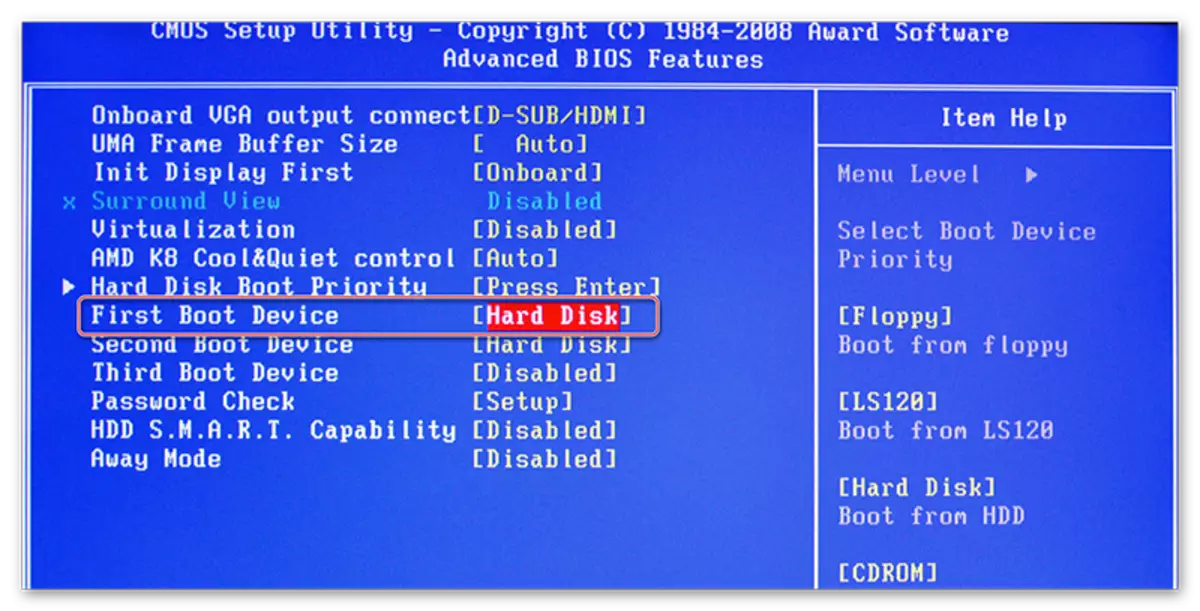
Эгерде катуу дисктеги иштөө тутуму орнотулбаса, анда "USB-FDD" маанисин жеткирүү сунушталат.
Ошондой эле оку: Флэш-драйвдан компьютердик жүктү кантип орнотсо болот
Ошондой эле, алдыңкы бөлүмдө сылыктык жана финикс биостогу жазуу жөндөөлөрүнө байланыштуу бир чекит бар - "сырсөздү текшерүү". Эгер сиз паролду орнотсоңуз, анда бул нерсеге көңүл буруу сунушталат жана сиз үчүн алгылыктуу маанини коюңуз, алардын бардыгы эки болуп саналат:
- "Тутум". Биоско жана анын жөндөөлөрүнө жетүү үчүн, сиз ишенимдүү сырсөздү киргизишиңиз керек. Система BIOS ар бир компьютер жүктөлүшү менен сырсөздү талап кылат;
- "ЖАЙГАШУУ". Эгер сиз бул нерсени тандап алсаңыз, анда сиз биоско сырсөздөрдү киргизбестен кире аласыз, бирок анын жөндөөлөрүнө жетүү үчүн, сиз мурда көрсөтүлгөн сырсөздү киргизүүгө туура келет. Сырсөз биоско кирүүгө аракет кылып жатканда гана талап кылынат.
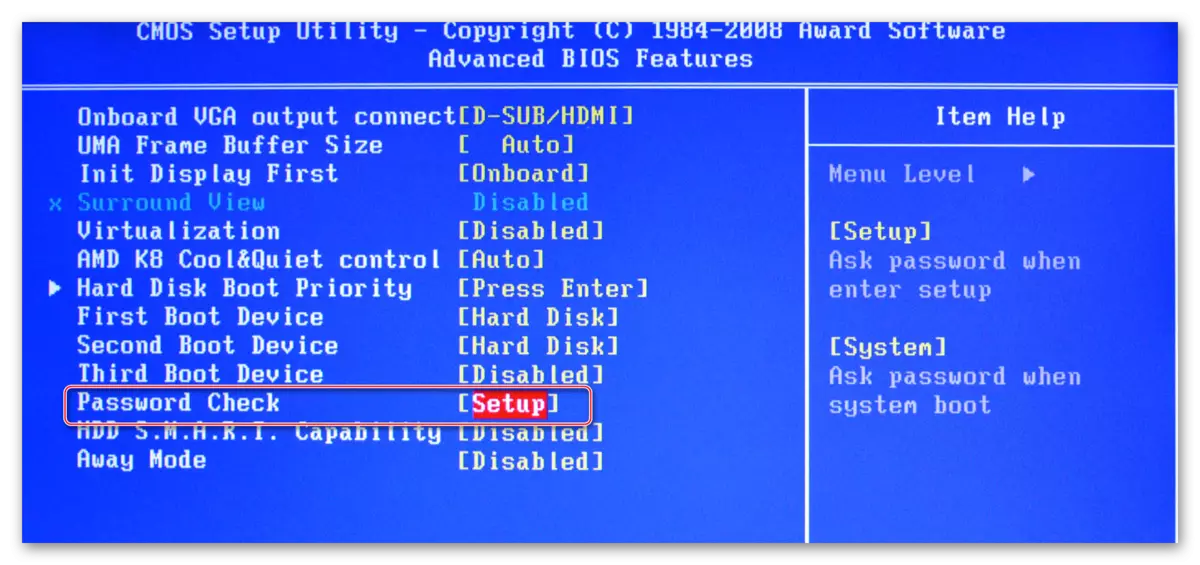
Коопсуздук жана туруктуулук орнотуу
Бул функция машинанын ээлери үчүн BIOS менен сыйлыктан же финикстен гана тиешелүү. Сиз максималдуу натыйжалуулукту же туруктуулук режимин иштете аласыз. Биринчи учурда, система бир аз тезирээк иштей берет, бирок бир нече иштөө тутумдарына дал келүү коркунучу бар. Экинчи жагдайда баары туруктуу иштейт, бирок жайыраак (ар дайым боло бербейт).
Жогорку деңгээлдеги режимди иштетүү үчүн, негизги менюдагы "Мыкты аткаруу" дегенди тандаңыз жана "иштетүү" маанисин коюңуз. Иштеп жаткан тутумдун туруктуулугун бузуу коркунучу бар экендигин эсиңизден чыгарбаңыз, бул режимде бир нече күн иштеши керек, эгерде буга чейин байкалбаган, андан кийин аны орнотуу менен ажыратылса " "Маанисин өчүрүү.
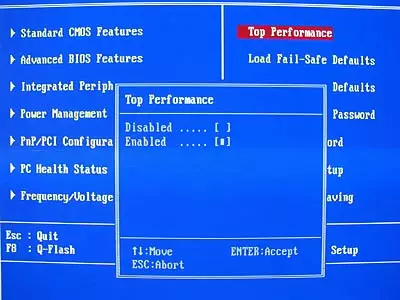
Эгерде сиз туруктуулукту тандай турган ылдамдык, коопсуз орнотууларды жүктөө протоколун жүктөп алуу сунушталат, алардын эки түрү бар:
- "Жүктөө - коопсуз демейки". Бул учурда BIOS эң коопсуз протоколдорду жүктөп алат. Бирок, өндүрүмдүүлүк чоң кыйналат;
- "Оптималдаштырылган демейки". Протоколдор жүктөлөт, тутумдун өзгөчөлүктөрүнө негизделген, натыйжада, натыйжалуулук биринчи кезекте эмес. Жүктөө сунушталат.
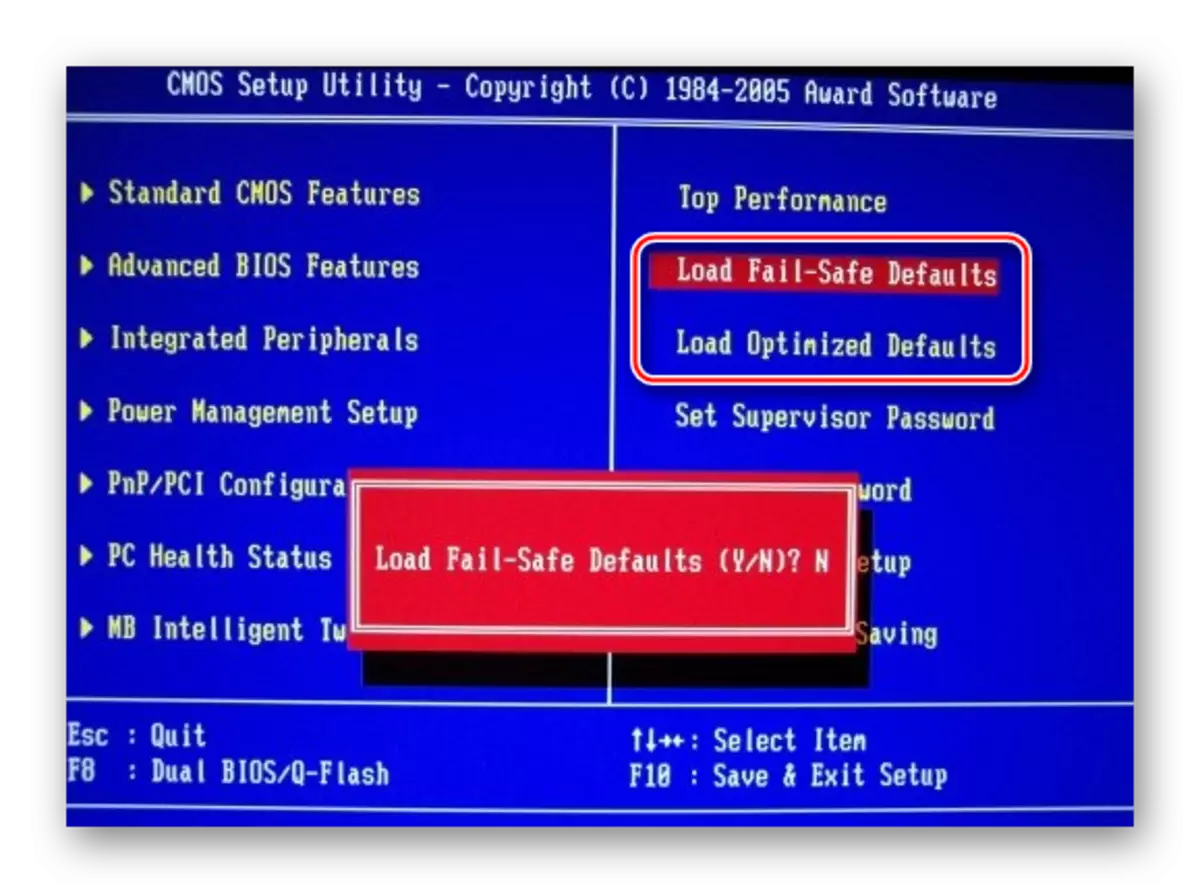
Ушул Протоколдордун кайсынысын болбосун жүктөп алуу үчүн, жогоруда айтылган нерселерден бирин тандаңыз, андан кийин экрандын оң жагында, анын кирүү же ачкычтарын колдонуп, жүктү ырастоо мүмкүн.
Сырсөздү орнотуу
Негизги жөндөөлөрдү аяктагандан кийин, сиз паролду орното аласыз. Бул учурда, сиз биоско жана / же өз параметрлерин өзгөртүү мүмкүнчүлүгүнө жете албайсыз (жогоруда сүрөттөлгөн жөндөөлөргө жараша).
Сырсөз орнотуу үчүн, сыйлыктан жана Финиксте, сиз "STANCE SECTIOR пароль" пунктун негизги экранга тандоо керек. Сырсөз 8 белгиден турган жерде терезе ачылат, ошол эле терезе киргенден кийин, ошол эле терезени ачкандан кийин, сиз ошол эле сырсөздү каттоодон өтүшүңүз керек. Терүүдө, латын каармандарын жана араб цифраларын гана колдонуңуз.
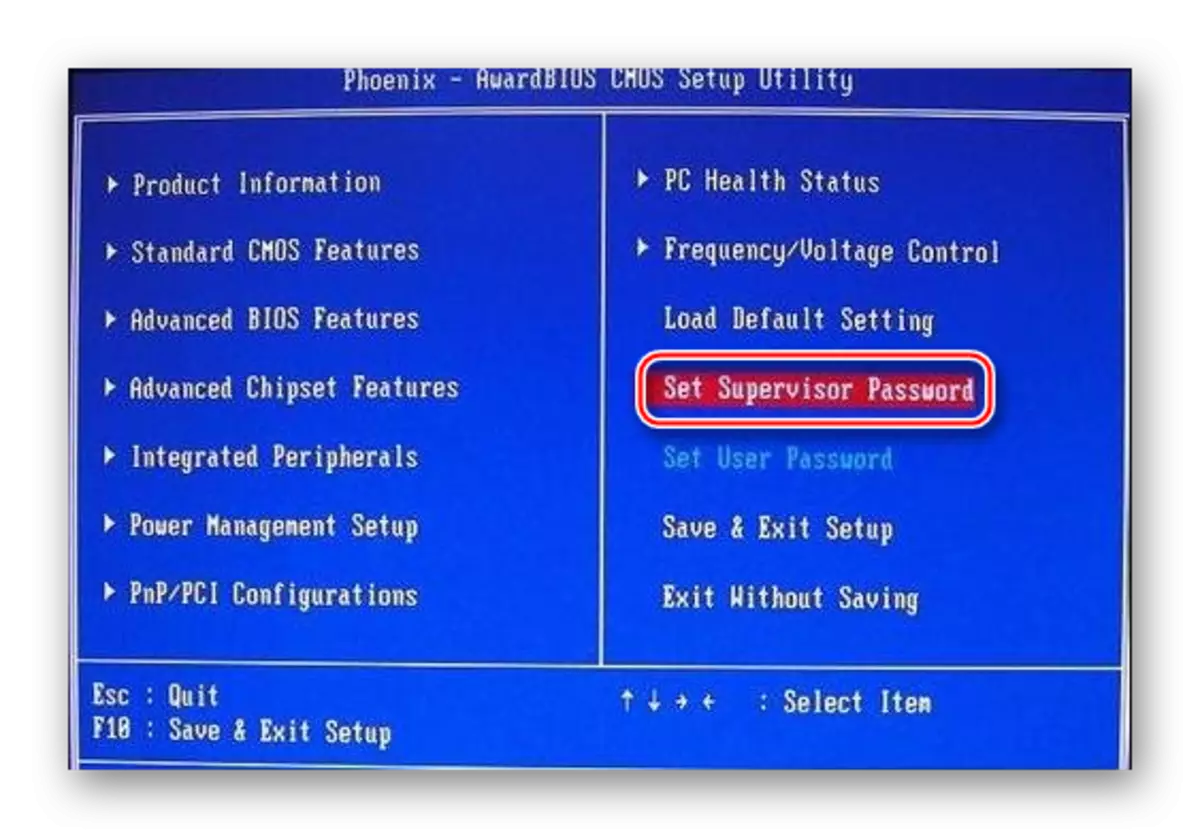
Сырсөздү алып салуу үчүн "Set Supervisor паролун" нерсени тандашыңыз керек, бирок сырсөздү киргизүү терезеси пайда болгондо, аны бош калтырып, Enter баскычын басыңыз.
Ami Bios сырсөзү бир аз айырмаланат. Баштоо үчүн, сиз "жүктөө" бөлүмүнө барышыңыз керек, ал мыкты менюда бар, ал эми буга чейин "Жетекчиси пароль" табышыңыз керек. Сырсөз орнотулган жана алыстан сыйлык / Финикс менен алынып салынган.
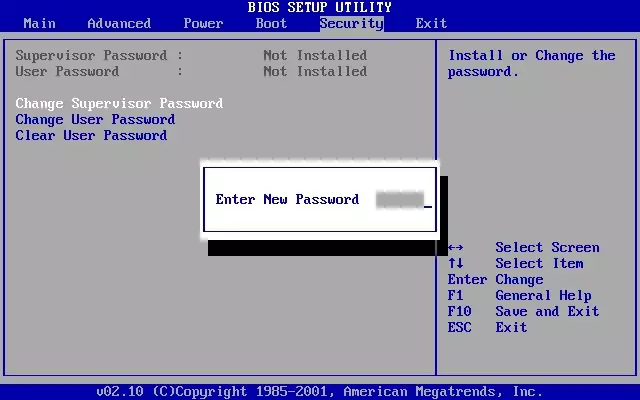
Бионстогу бардык манипуляциялар аяктагандан кийин, буга чейин жасалган орнотууларды сактоо менен андан чыгышыңыз керек. Муну жасоо үчүн, "Сактоо жана чыгуу" нерсесин табыңыз. Айрым учурларда, сиз ысык ачкыч F10 колдоно аласыз.
BIOSди ыңгайлаштырыңыз, анткени ал биринчи көз карашта көрүнгөндөй кыйын эмес. Мындан тышкары, сүрөттөлгөн жөндөөлөрдүн көпчүлүгү көбүнчө компьютердин кадимки эксплуатациясы үчүн зарыл деп эсептешет.
